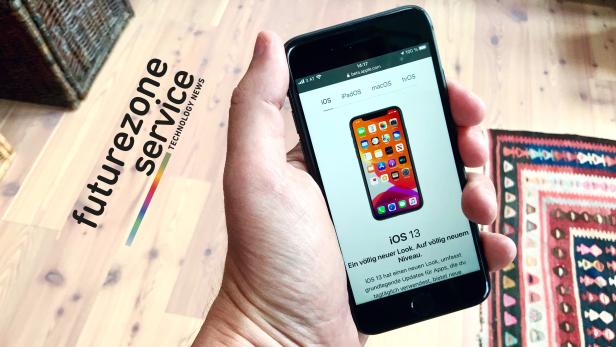
So installiert ihr iOS 13.5 bereits jetzt auf dem iPhone
Dieser Artikel ist älter als ein Jahr!
Mit iOS 13.5 bzw. iPadOS 13.5 bringt Apple einige essenzielle Änderungen für iPhones und iPads. So soll die geplante finale Version den Grundstein dafür legen, dass Corona-Apps iPhone-Nutzer beim Kontakt mit Infizierten anonymisiert gewarnt werden. Darüber hinaus erkennt die Gesichtserkennung FaceID mit iOS 13.5, wenn man eine Maske trägt und springt, um Zeit zu sparen, sofort zur PIN-Eingabe. Mit der neuen Version soll auch eine schwere Sicherheitslücke von Mail gestopft werden.
Die neue iOS-Version wird offiziell erst für Mitte Mai erwartet. Wer die neuen Funktionen bereits nutzen möchte, kann sich jetzt die öffentliche Beta installieren. Bei der Installation von Vorabversionen ist normalerweise Vorsicht geboten, bei kleineren Versionssprüngen – wie jetzt von 13.4 auf 13.5 ist das Risiko im Normalfall aber äußerst überschaubar. Wir zeigen euch, wie es funktioniert.
1. Backup erstellen
Vor jedem Update gilt: Die aktuellen Daten sollten über die iCloud oder auf dem Computer gesichert werden. Auf Macs mit dem aktuellen Betriebssystem Catalina 10.15 steckt man das iPhone oder iPad per USB-Kabel an. Über den „Finder“ kann man das Gerät aufrufen und so ein Backup auf der Festplatte machen. In älteren MacOS-Versionen oder über PCs funktioniert ein manuelles Backup über iTunes.
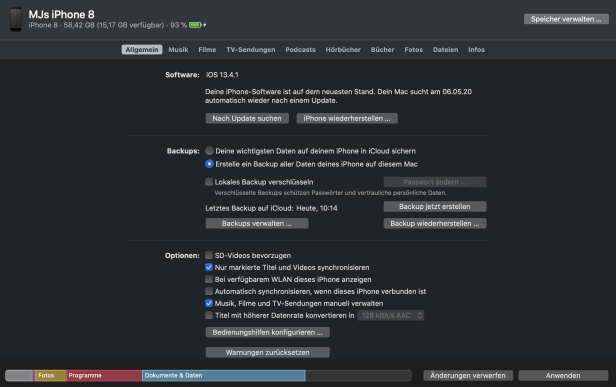
© Martin Stepanek
2. Beim Beta-Programm registrieren
Um die Vorabversion von iOS 13.5 bzw. iPadOS 13.5 auf dem Apple-Gerät verwenden zu können, muss man sich beim Beta-Software-Programm von Apple registrieren. Dazu ruft man im Safari-Browser auf dem iPhone oder iPad die Webseite beta.apple.com auf. Falls man sich dort schon einmal registriert hat, kann man sich mit seiner Apple-ID einloggen. Sonst muss man sich mit der ID - E-Mail-Adresse und Apple-Passwort - registrieren.
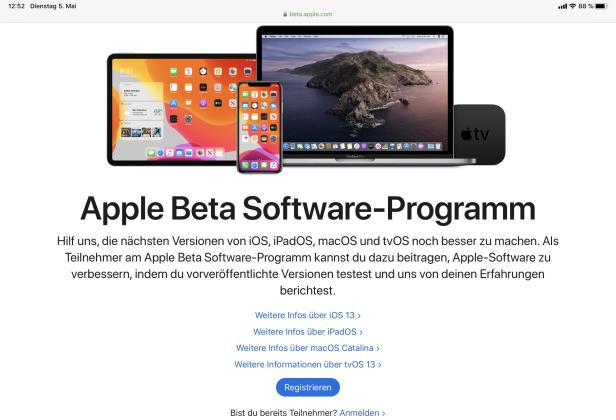
© Martin Stepanek
3. Gerät und Betriebssystem auswählen
In der Übersichtsseite lässt sich nun das jeweilige Betriebssystem auswählen – also iOS für iPhones oder iPadOS für iPads. Obwohl es sich bereits um die Version 13.5 handelt, firmiert es bei Apple unter iOS 13 bzw. iPadOS 13. Dann muss man hinunterscrollen und sein Gerät unter dem Menüpunkt „Beginnen“ für die Beta registrieren. Danach leitet Apple durch die weiteren Schritte. Zunächst kommt noch einmal der Hinweis, ein Backup zu erstellen. Wer das bereits getan hat, kann das getrost ignorieren.

© Martin Stepanek
4. Profil installieren
Jetzt muss man das Beta-Profil auf seinem Gerät installieren. Das geht bequem mit einem Klick auf den blau eingefärbten Button „Profil laden“. Die Warnung, dass die Website versucht, „ein Konfigurationsprofil zu laden“ muss man mit „Zulassen“ bestätigen. Danach kommt der Hinweis, dass das Profil geladen wurde und man dieses nun in den „Einstellungen“ überprüfen muss, um es zu installieren.
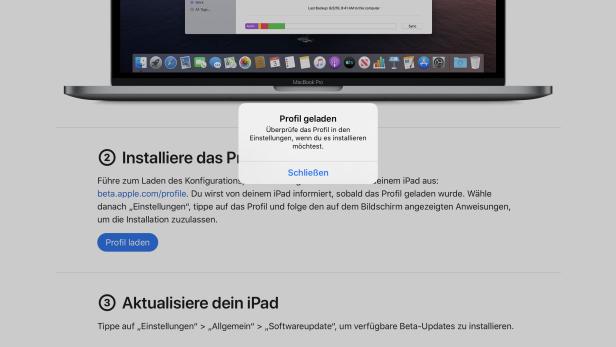
© Martin Stepanek
5. Einstellungen aufrufen
Nun verlässt man Safari und ruft die „Einstellungen“-App des Apple-Geräts auf. Direkt unter der Apple-ID findet sich nun der Hinweis „Profil geladen“. Klickt man darauf erscheint der Hinweis zum Beta-Software-Programm. Das Profil kann nun oben rechts installiert werden. Dazu muss der Geräte-Code eingegeben und die Installation ein zweites Mal bestätigt werden. Danach ist eventuell ein Neustart notwendig.
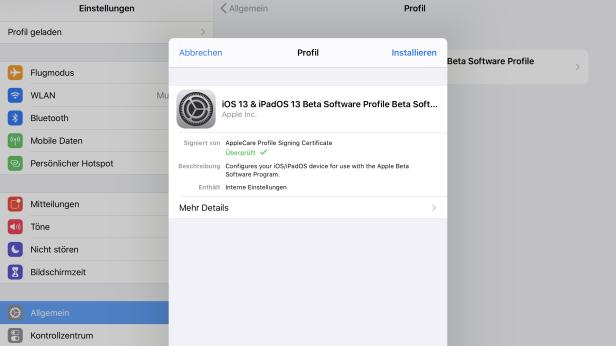
© Martin Stepanek
6. Profil überprüfen
Nach einem etwaigen Neustart kehrt man in die Einstellungen zurück und ruft den Menüpunkt „Allgemein“ auf. Ob das Beta-Profil erfolgreich installiert wurde, kann man unter dem Punkt „Profil“ überprüfen, der relativ weit unten zwischen „VPN“ und „Rechtl. & Reg. Hinweise“ angesiedelt ist. Ist dort das Beta-Software-Profil eingetragen, hat die Installation geklappt.
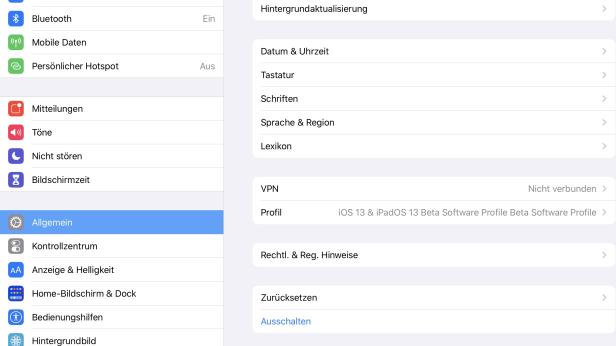
© Martin Stepanek
7. Software-Update aufrufen
Nun scrollt man wieder nach oben und ruft den Menüpunkt „Softwareupdate“ auf. Im nächsten Schritt kommt der Hinweis, dass iOS 13.5 Public Beta 2 verfügbar ist und das Update vorbereitet wird. Hat man das ganze auf einem iPad gemacht, kommt der entsprechende Hinweis zu iPad OS 13.5.
Bei wem jetzt längere Zeit nichts passiert: Geduld ist angesagt, die „Vorbereitung“ kann mehrere Minuten dauern. Wer verhindern will, dass künftige Beta-Updates ungefragt über Nacht installiert werden, kann die Wartezeit nutzen und gleich den Menüpunkt „Automatische Updates“ deaktivieren. In der Zwischenzeit kann man das Gerät auch normal weiterverwenden.
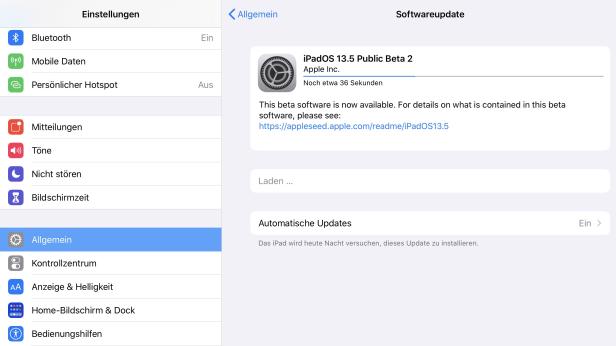
© Martin Stepanek
8. Update 13.5 installieren
Nachdem die neue Version fertig heruntergeladen wurde, folgt mit „Jetzt installieren“ der entscheidende Schritt. Wie bei der Installation eines normalen iOS- oder iPadOS-Updates folgt nun der herkömmliche Aktualisierungsprozess inklusive des obligatorischen Neustarts. Die Installation ist mit dem Hinweis auf die Version 13.5 abgeschlossen. Interessanterweise verzichtet Apple hier und in den Einstellungen bei „Softwareupdate“ auf den Beta-Zusatz.
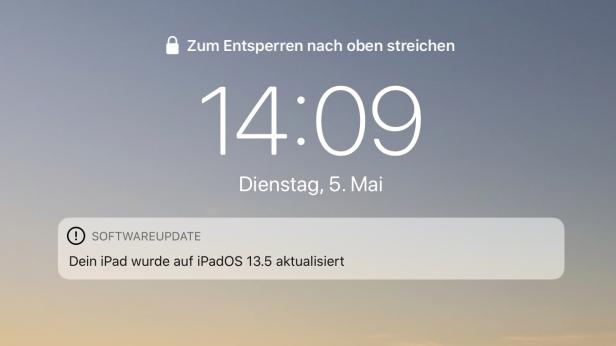
© Martin Stepanek
Diverse neue Funktionen
Neben den bereits erwähnten Änderungen hinsichtlich Bluetooth-Schnittstelle, Mail-Programm und FaceID hat Apple auch die Videochat-Funktion von Facetime leicht überarbeitet. Bei Gruppenanrufen kann man nun einstellen, dass sich der Bildausschnitt der jeweils Sprechenden nicht ständig aufblasen und dann wieder kleiner werden soll.
Ein Hinweis hinsichtlich der Corona-Schnittstelle noch: Die mit Google und dem Android-Team entwickelte Bluetooth-API tut in der aktuellen 13.5-Beta noch gar nichts, sie muss erst in den entsprechenden Apps wie der österreichischen „Stopp Corona“-App des Roten Kreuzes umgesetzt werden.
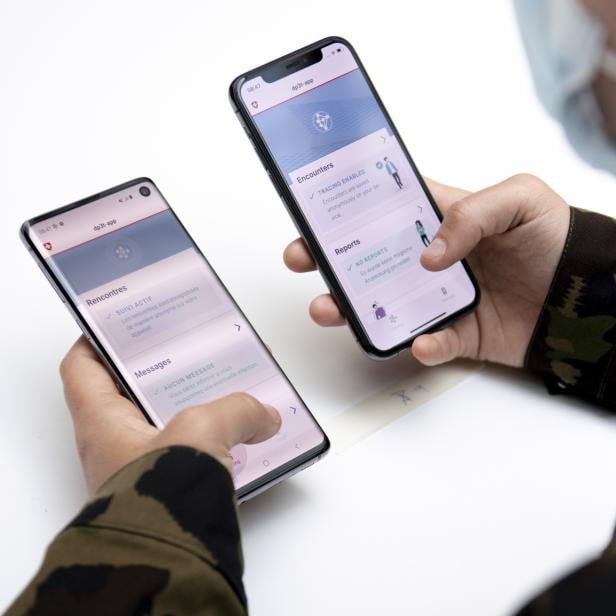
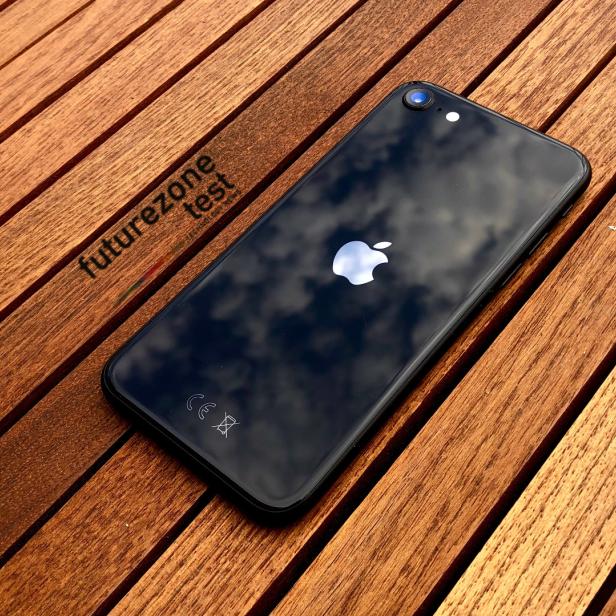

Kommentare